
Cách in ảnh trên máy tính dễ dàng chỉ trong vài bước

Cách in ảnh trên máy tính dễ dàng chỉ trong vài bước
In ảnh trên máy tính là một quy trình đơn giản mà bất kỳ ai cũng có thể thực hiện được. Với một số chuẩn bị cơ bản và vài thao tác nhẹ nhàng, bạn có thể in ra những bức ảnh yêu thích của mình. Trong bài viết này, Trung tâm ảnh KTS Hoàng Tuyết sẽ hướng dẫn bạn chi tiết cách in ảnh trên máy tính một cách hiệu quả và nhanh chóng.
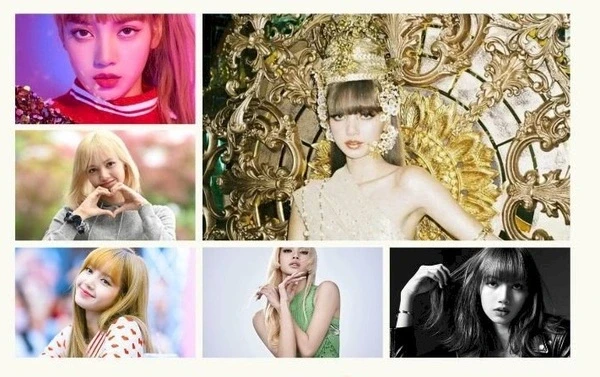
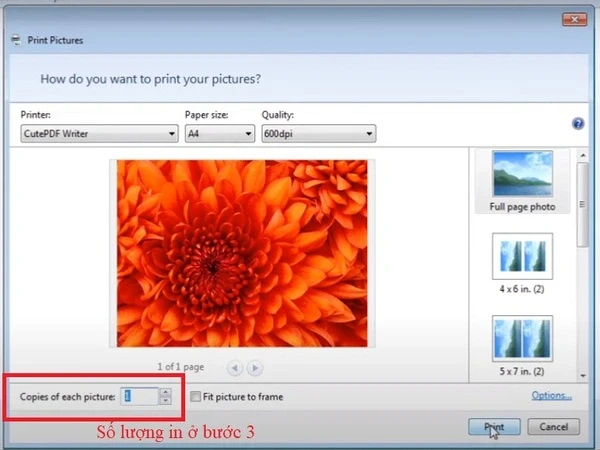
Các bước cần chuẩn bị trước khi in ảnh
Trước khi bắt đầu in ảnh, có một số bước quan trọng bạn cần thực hiện để đảm bảo quá trình in diễn ra suôn sẻ.
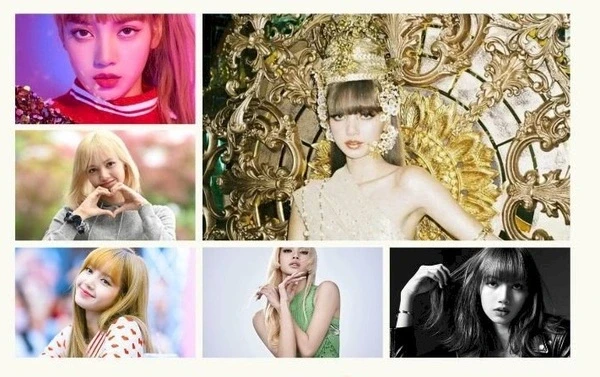
1. Kiểm tra kết nối giữa máy tính và máy in
Trước hết, bạn cần đảm bảo rằng máy in đã được kết nối với máy tính của bạn. Kết nối có thể qua cáp USB, mạng LAN hoặc Wi-Fi. Để kiểm tra kết nối, bạn có thể thực hiện các bước sau:
- Bước 1: Mở Start Menu và chọn Devices and Printers.
- Bước 2: Kiểm tra xem máy in của bạn có xuất hiện trong danh sách không. Nếu không, hãy kiểm tra lại kết nối và đảm bảo máy in đã bật nguồn.
Trong trường hợp bạn dùng máy in văn phòng, hãy vào Control Panel, chọn Hardware and Sound, sau đó chọn Devices and Printers để kiểm tra thiết bị in.

2. Chuẩn bị giấy in và mực in
Để đảm bảo chất lượng bản in, bạn cần lựa chọn loại giấy in và mực in phù hợp:
- Giấy in ảnh: Nên chọn giấy bóng hoặc giấy mờ tùy thuộc vào nhu cầu in của bạn.
- Mực in: Kiểm tra mức mực in và đảm bảo rằng nó còn đủ để thực hiện in ảnh.
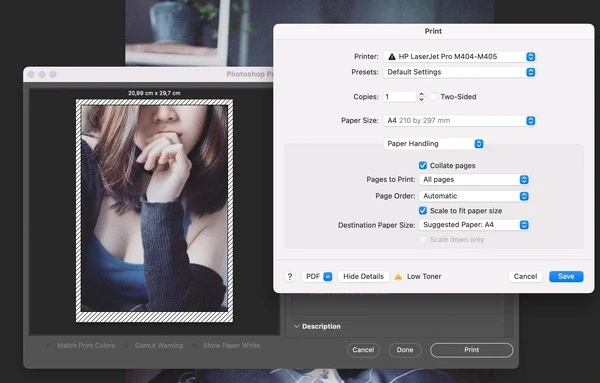
Cách in ảnh trên máy tính đơn giản và dễ thực hiện
Khác với việc in các tài liệu văn bản thông thường, việc in ảnh đòi hỏi một số bước cụ thể hơn. Dưới đây là hướng dẫn chi tiết:
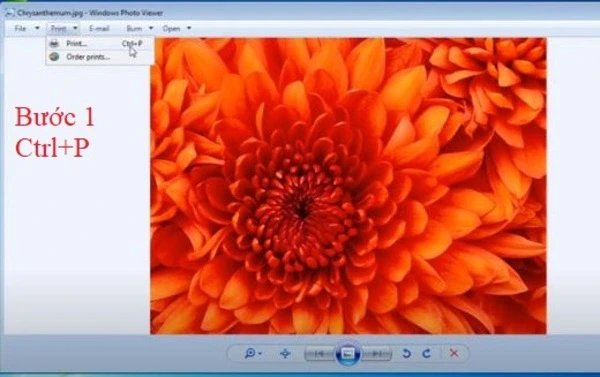
Bước 1: Mở file ảnh cần in
Để bắt đầu, chọn file ảnh mà bạn muốn in. Bạn có thể mở file bằng cách nhấn phím tắt Ctrl + P hoặc nhấp chuột phải vào ảnh và chọn Print.
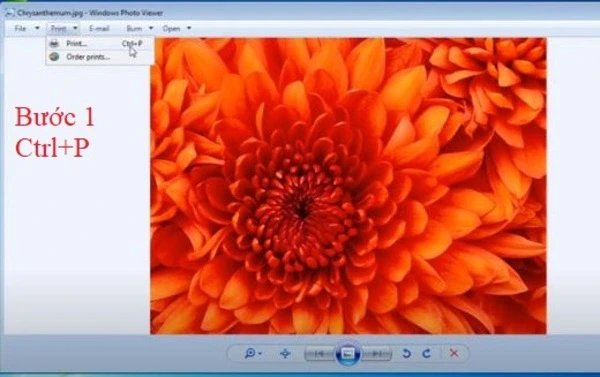
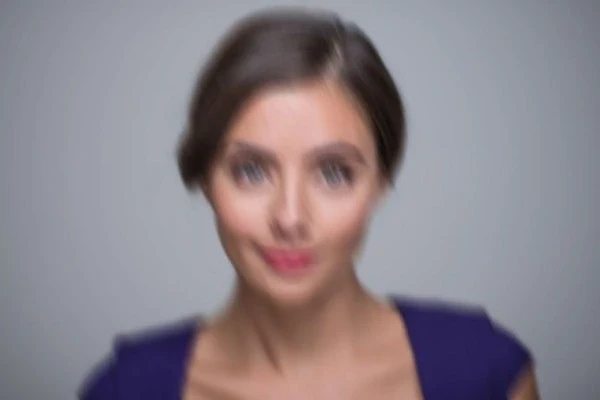
Bước 2: Cài đặt in trong hộp thoại Print Picture
Khi hộp thoại Print Picture xuất hiện, bạn cần thực hiện các thiết lập sau:
- Printer: Chọn máy in đang kết nối.
- Paper size: Chọn kích thước giấy (A4, A5,...).
- Quality: Chọn chất lượng in là Photo hoặc Best Photo.
- Paper Type: Chọn loại giấy in ảnh, ví dụ như Epson Ultra Glossy.
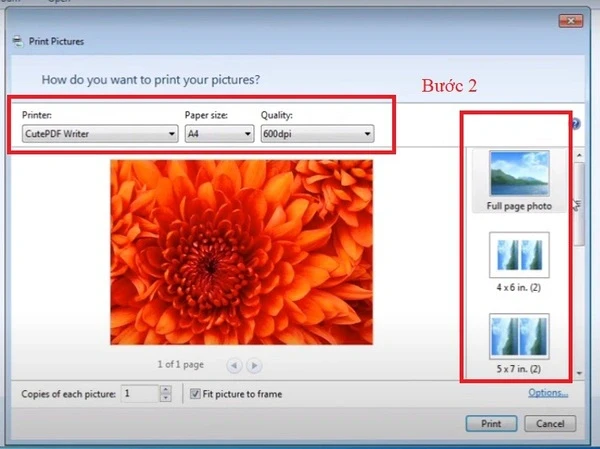
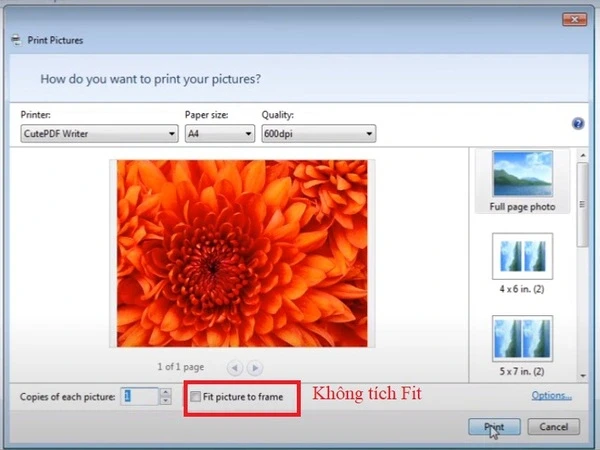
Bước 3: Chọn số lượng bản in
Tại mục Copies of each Pictures, bạn có thể nhập số lượng bản in mà bạn muốn.
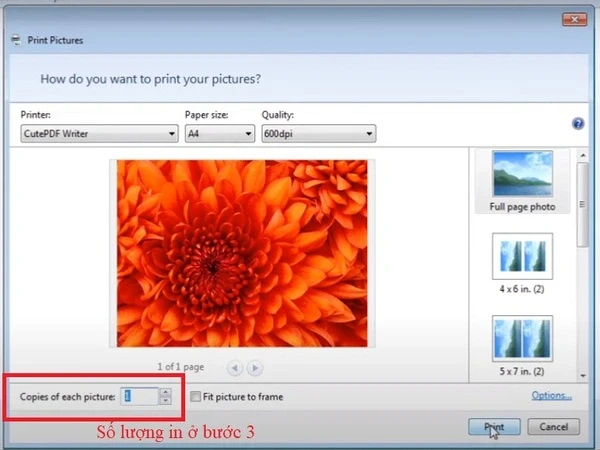
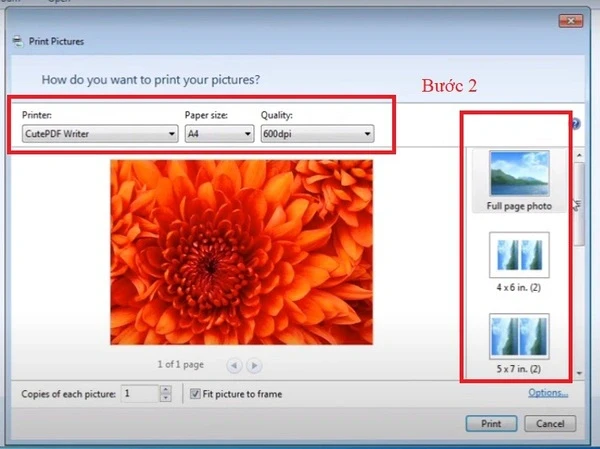
Bước 4: Tùy chọn căn chỉnh ảnh
Bạn có thể chọn có tick hoặc không tick vào mục Fit picture to frame. Nếu không tick, ảnh sẽ in nguyên bản mà không bị cắt bớt. Nếu tick, ảnh sẽ được căn chỉnh với khung hình.
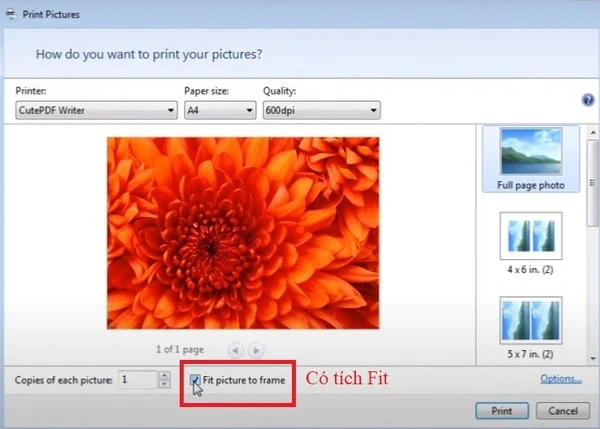
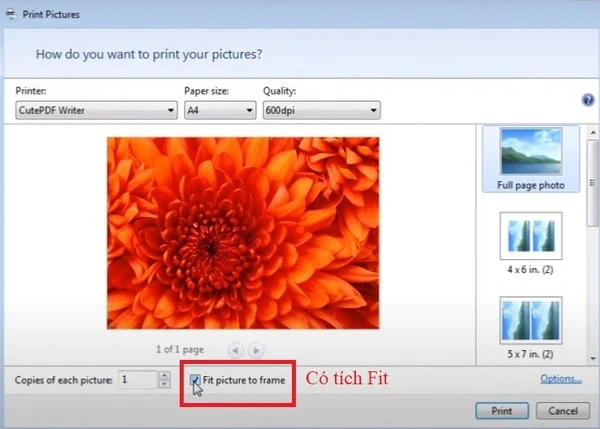
Bước 5: Bắt đầu in
Sau khi đã hoàn tất các thiết lập, bấm nút Print để bắt đầu quá trình in ảnh.
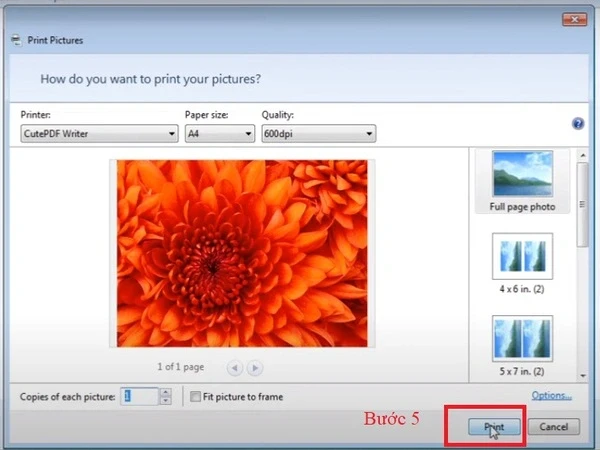
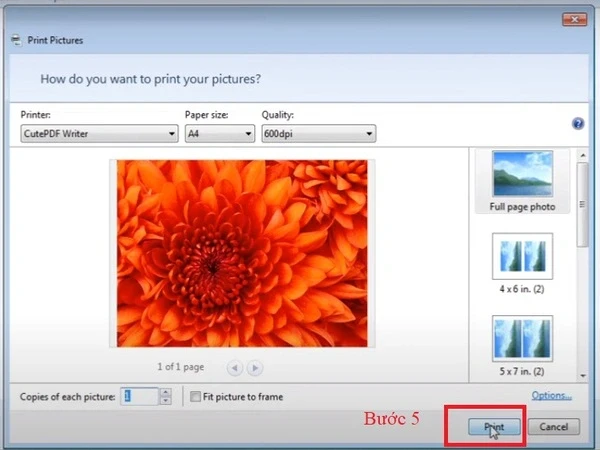
Giải nghĩa các chức năng cơ bản khi in ảnh
Khi in ảnh, có một số chức năng cơ bản mà bạn cần hiểu rõ để đảm bảo chất lượng in tốt nhất:
- Printer: Chọn máy in để sử dụng.
- Presets: Các cài đặt in đã được định nghĩa trước.
- Copies: Số bản in cần in.
- Paper Size: Kích thước giấy phù hợp.
- Two-Sided: Lựa chọn in một mặt hoặc hai mặt.
- Paper Handling: Cách xử lý giấy sau khi in.
- Collate Pages: Sắp xếp trang in ra đúng thứ tự.
- Pages to Print: Chọn trang cần in hoặc tất cả.
- Automatic/Scale to Fit Paper Size: Tự động thu nhỏ hoặc phóng to ảnh để phù hợp với kích thước giấy.
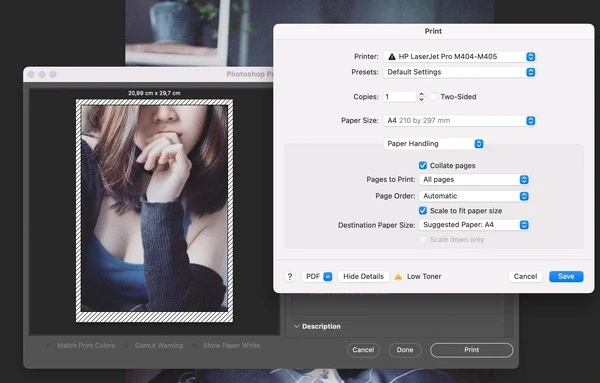
Khắc phục một số sự cố khi in ảnh trên máy tính
Trong quá trình in ảnh, có thể xảy ra một số sự cố cần khắc phục. Dưới đây là một số lỗi phổ biến và cách xử lý:
1. Máy in không được nhận dạng
Đây là một vấn đề phổ biến mà nhiều người gặp phải. Có thể do máy tính không nhận diện máy in hoặc do vấn đề kết nối.
Cách khắc phục:
- Kiểm tra lại kết nối giữa máy in và máy tính.
- Khởi động lại cả máy tính và máy in.
- Kiểm tra xem máy in có được cài đặt trong cài đặt hệ thống của máy tính không.
2. Bản in bị lem hoặc mờ
Nguyên nhân của việc này thường do giấy in không phù hợp, mực in không đủ, hoặc cài đặt in không chính xác.
Cách khắc phục:
- Sử dụng giấy in chất lượng tốt và phù hợp.
- Kiểm tra mức mực in và thay thế nếu cần.
- Vệ sinh đầu in để đảm bảo không có bụi bẩn.
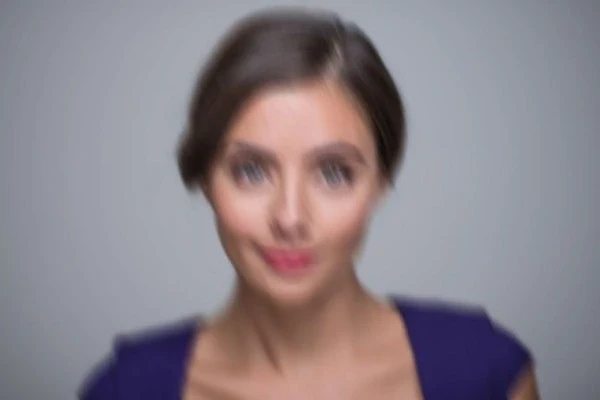
3. Màu sắc không chính xác
Khi màu sắc không chính xác, có thể do cài đặt màu sắc không phù hợp hoặc mực in gần hết.
Cách khắc phục:
- Kiểm tra cài đặt màu sắc trong hộp thoại in.
- Thay thế mực in nếu cần.
4. Kẹt giấy
Kẹt giấy có thể xảy ra do nhiều nguyên nhân, bao gồm giấy được cài đặt không đúng hoặc cài đặt in không chính xác.
Cách khắc phục:
- Tắt máy in và kiểm tra để loại bỏ giấy kẹt.
- Đảm bảo giấy đã được cài đặt đúng cách và không bị rẽ.
- Kiểm tra lại cài đặt in và thử in lại.

Kết luận
Trên đây là hướng dẫn chi tiết về cách in ảnh trên máy tính mà ai cũng có thể thực hiện. Hy vọng bài viết này sẽ giúp bạn in được những bức ảnh yêu thích một cách nhanh chóng và dễ dàng. Nếu bạn có bất kỳ câu hỏi nào hoặc cần hỗ trợ trong việc in ảnh, đừng ngần ngại liên hệ với Trung tâm ảnh KTS Hoàng Tuyết qua hotline: 0913004756. Đừng quên theo dõi trang web của chúng tôi tại https://anhkythuatso.vn/ để cập nhật những thông tin hữu ích và mới nhất nhé!
Link nội dung: https://dhm-hnou.edu.vn/cach-in-anh-tren-may-tinh-de-dang-chi-trong-vai-buoc-a13079.html